Autodesk Navisworks Simulate 2024是目前行业领先的一款专业的项目审阅软件,一般简称为navisworks Simulate 2024,Navisworks 2024,可以将广泛的建筑信息模型 (BIM)、数字原型和流程工厂设计应用程序中创建的多学科设计数据合并成一个集成的项目模型,在 Autodesk Construction Cloud 中保持项目团队的协作和与 Navisworks 问题的集成,在施工开始前发现并解决冲突和干涉问题,从而节省现场和返工时间,同时提供了丰富的协作工具,如注释、问题跟踪、审查等,主要用于改善 BIM(建筑信息模型)项目的协调。
与Navisworks Manage相比,Navisworks Simulate 2024功能几乎相同,都拥有模型文件和数据集成、NWD 和 DWF 发布、5D 项目进度、真实照片级模型渲染、BIM 与 AutoCAD 协调使用、BIM 360 集成、模型整合、集成模型算量、二维图纸算量等多个功能,唯一的区别说是没有冲突检测与干涉检查、以及冲突和干涉管理,用户可以Navisworks Simulate促进流畅的三维模型审阅,提高工作效率。ps:这里小编带来的是Navisworks Simulate 2024中文免费版,含相应的补丁文件,可以完美成功激活软件,其详细的安装教程可参考下文操作,希望对用户有帮助。

Navisworks Simulate 2024中文免费版安装激活教程:
1、下载解压,得到Autodesk Navisworks Simulate 2024简体中文版+crack激活补丁文件;
2、先安装好原程序;

3、再打开crack激活补丁文件,以管理员身份运行;

4、勾选【Navisworks Manage2024】,点击【安装】,点击【好的】,点击右上角【X】退出;

5、好了,软件成功激活,可以完全免费使用。

Autodesk Navisworks Simulate 2024增强功能和修复说明:
一、增强功能
1、Civil 路线
“视图”选项卡现在包含“Civil 路线”面板,其中包含用于查看和导航来自 Civil 3D 的 DWG 和 NWC 文件中的路线的工具。
2、Navisworks 协调问题附加模块
随着 Navisworks 2024 和 Navisworks 协调问题附加模块 4.0 的发布,现在可以在 Navisworks 中创建和编辑 Model Coordination 视图,并自动将 Navisworks 特定的数据保存和合并到关联的 NWF 文件中。
3、Revit 文件
- 在 Navisworks 中打开 RVT 文件时,在 Revit 中指定的横断面现在会反映在 Navisworks 视图中 (NW-54144)。
- Revit 文件中的实例化几何图形在“特性”窗口中不再显示“元素 ID”选项卡。要查看正确的元素 ID,请在“选择树”窗口中选择父元素,然后使用“特性”窗口 >“元素”选项卡 (NW-58453)。
- “文件编辑器”对话框 >“文件读取器”节点 >“Revit”页面上有一个新的“嵌入纹理”复选框。选中此复选框可以在从 Revit 导出的 NWC 文件中嵌入外部纹理。取消选中此复选框将创建外部纹理的外部参照,从而减小 NWC 文件的大小 (NW-58317)。
- “文件编辑器”对话框 >“文件读取器”节点 >“Revit”页面上有一个新的“单独的自定义特性”复选框。选中此复选框(默认)可以将 Revit 项目参数与“自定义”选项卡上的其他特性分开。取消选中此复选框可以在“元素”选项卡上显示所有特性 (NW-58659)。
- “文件编辑器”对话框 >“文件读取器”节点 >“Revit”页面上有一个新的“元素的类型特性”复选框。选中此复选框可以在“特性”窗口 >“Revit 类型”选项卡中显示各个元素的类型特性。取消选中此复选框可以在“特性”窗口 >“类型”选项卡中显示族的类型特性 (NW-58672)。
4、FBX 文件
“FBX 选项”对话框现在包含“优化导出”选项。选择该选项(默认)后,导出 FBX 文件时将重用重复的几何图形。取消选择该选项后,不会使用重复的几何图形,这可以减少在 Autodesk Maya 等其他产品中加载 FBX 文件时出现的外观问题(NW-58640 和 NW-58673)。
5、IFC 文件
现在显示 IFC 文件的构建地址特性 (NW-53581)。
6、DWG 文件
- 打开 DWG 文件时,Navisworks 现在会根据 AutoCAD 中存在的特性动态读取和填充特性选项卡和数据(NW-12290 和 NW-57740)。
- “选项编辑器”对话框 >“文件读取器”节点 >“DWG/DXF”页面现在包含“转换外部参照覆盖”选项。默认情况下,此选项处于启用状态,这意味着 DWG 文件中的任何外部参照文件覆盖都会自动转换。旧的“转换外部参照”选项已重命名为“转换外部参照附加对象”(NW-50121)。
- “选项编辑器”对话框 >“文件读取器”节点 >“DWG/DXF”页面现在包含“转换引线”选项。默认情况下,此选项处于启用状态,并使文字和引线可以正确显示在附加的 DWG 文件中 (NW-58199)。
7、性能
更新了用于登录 Navisworks 的工作流。系统不再指示您在启动时登录,因此无需登录即可开始使用 Navisworks (NW-58544)。
8、其他
- “选项编辑器”对话框 >“模型”节点 >“性能”页面 >“转换时合并”选项使用的是默认的“复合对象”选项,如果复合组包含复合子组,则它将不再收拢复合组,从而保持其在“选择树”中的可见性 (NW-57693)。
- “选项编辑器”对话框 >“界面”节点 >“视点默认值”页面现在具有“视点报告”部分,其中包含用于导出视点报告的设置 (NW-58617)。
- Navisworks 中的文件扩展名检查不再区分大小写,从而防止在加载 .stpZ 等文件时出现错误 (NW-58305)。
- Windows“开始”菜单中的 Navisworks 快捷方式现在在其名称中包含“Navisworks”,从而可以更轻松地搜索和打开产品 (NW-58299)。
- “常用”选项卡 >“App Manager”已替换为“插件管理器”。通过新的“插件管理器”,可以轻松地启用和禁用插件,并查找有关更新和安装位置的信息 (NW-58248)。
- Navisworks Freedom 现在以与 Navisworks Manage 相同的方式显示 DWG 文件中指定的 Autodesk 材质 (NW-58686)。
二、修复说明
1、DWG 文件
- 包含 Z 位置低于 0 的楼板的 DWG 文件现在可以正确导入到 Navisworks 中 (NW-52165)。
- 修复了将另一个模型从 Model Coordination 附加到 Navisworks 时导致某些模型显示不正确或清除其应用的变换的问题 (NW-57750)。
- “选项编辑器”对话框 >“文件读取器”节点 >“DWG/DXF”页面现在包含“转换引线”选项。默认情况下,此选项处于启用状态,并使文字和引线可以正确显示在附加的 DWG 文件中 (NW-58199)。
- 修复了当加载包含 ReCap 点云的 DWG 文件时导致不显示模型的问题 (NW-58381)。
2、NWC 文件
修复了导致“常用”选项卡 >“工具”面板 >“批处理实用程序”选项无法正确运行的问题 (NW-58474)。
3、NWD 文件
- 修复了导致默认剖面对齐在 NWD 文件中不正确显示的问题 (NW-42685)。
- 修复了当附加包含重复光源的模型时导致场景曝光过度的问题 (NW-58675)。
4、RVM 文件
- 使用“选项编辑器”对话框 >“文件读取器”节点 >“RVM”页面 >“转换原点”选项时,AVEVA 3D 应用程序的 RVM 文件中的管道弯头现在可以在 Navisworks 中正确定位和对齐 (NW-58457)。
- RVM 文件读取器现在会跳过 .att 文件中没有值的属性,而不是无法读取文件 (NW-58570)。
6、FBX 文件
修复了 FBX 文件中的纹理会丢失其透明度的问题 (NW-57672)。
修复了导致导出的 FBX 文件中的某些对象出现定位或旋转不正确的问题 (NW-58129)。
7、Revit 文件
当打开包含预制加工隔热层的 RVT 文件时,隔热层现在显示在与“选择树”中的主体管道相同的标高 (NW-58113)。
8、SmartPlant 3D 文件
修复了导致 VUE 文件中的球形几何图形显示不正确的问题 (NW-58339)。
9、Inventor 文件
修复了在 Navisworks 中打开 Inventor 文件时导致部分零件缺失的问题 (NW-58207)。
10、Microstation
- 在 Navisworks 中,DGN 文件中的几何图形不再错误地显示为线框 (NW-58647)。
- 在 Navisworks 中,DGN 文件中的元素现在以正确的透明度设置显示,而不是以纯色显示 (NW-57592)。
11、协调问题附加模块
- 修复了从 Model Coordination 附加模型可能导致对象在场景中移动的问题 (NW-57750)。
- 修复了使用协调问题附加模块打开 SVF 文件时导致顶点颜色渲染不正确的问题 (NW-57926)。
- 使用协调问题附加模块将 Revit 或 Assemble 模型导入 Navisworks 时,现在会保留类别、族名称、源 ID 和工作集特性 (NW-58447)。
12、BIM 360 Glue 集成
BIM 360 Glue 集成中的共享视图包含隐藏对象、透明对象和彩色对象的对象集。如果共享视图由于上载新模型版本而更新,并且对象集中的某个隐藏项不再存在,则视图中的第一个模型不再被错误地隐藏 (NW-58487)。
13、安全性
对多个可视化组件提供了 Security Fix (NW-58651)。
14、崩溃
- 修复了当从 Advanced Steel 打开参照 DWG 文件的 NWF 文件时导致 Navisworks 崩溃的问题 (NW-57127)。
- 修复了当加载 FBX 文件时导致 Navisworks 崩溃的问题 (NW-57168)。
- 修复了在 TimeLiner 工具中使用“使用规则自动附着”选项时导致 Navisworks 崩溃的问题 (NW-58185)。
- 修复了当打开包含无法加载的外部参照的 DWG 文件时导致 Navisworks 崩溃的问题。现在显示一条错误消息 (NW-58344)。
- 修复了在“附加模块”选项卡 >“特性”面板中保存收藏夹后导致 Navisworks 崩溃的问题 (NW-58456)。
- 修复了在安装 Civil 3D Object Enabler 后打开 Civil 3D 文件时导致 Navisworks 崩溃的问题 (NW-58575)。
- 现在,可以使用“输出”选项卡 >“视觉效果”选项卡 >“动画”选项成功导出动画,而不会导致 Navisworks 崩溃 (NW-58611)。
- 修复了 NWD 文件中的无效日期特性导致 Navisworks 崩溃的问题 (NW-58645)。
- 修复了在“视点”选项卡 >“渲染样式”面板 >“光源”下拉列表中切换光源模式时导致 Navisworks 挂起或崩溃的问题 (NW-58683)。
- 修复了当加载参照 Model Coordination 模型的 NWF 文件时导致 Vault 崩溃的问题 (NW-58709)。
15、其他
- Navisworks 安装程序中不再包含 Microsoft Access Database Engine,从而防止 Microsoft Office 365 应用程序的功能出现潜在问题(NW-57729 和 NW-58132)。
- Quantification 中的二维算量工具现在可以正确渲染 (NW-57981)。
- 修复了导致 DGN 和 DWG 文件中的文字不可选择或未正确包含在边界框中的问题 (NW-58133)。
- 修复了导致对“文件选项编辑器”对话框 >“文件读取器”节点 >“DWG/DXF”页面所做的任何更改无法保存的问题 (NW-58585)。
- 在 Navisworks 中,缩放变换现在正确地应用于轴网系统 (NW-58577)。
- “文件选项”对话框 >“方向”选项卡上的“默认”按钮现在正确地设置了向上 (+Z) 轴和北 (+Y) 轴 (NW-58462)。
- Navisworks 中显示的颜色现在与 AutoCAD 中指定的颜色相同。以前,Navisworks 中的颜色由于亮度计算问题而看起来更浅 (NW-58714)。
- 修复了导致已加载 IFC 文件中的所有几何图形在模型原点处不正确显示的问题 (NW-58766)。
系统要求
一、单独安装要求
操作系统 64 位 Microsoft® Windows® 11 和 Windows 10。有关支持信息,请参见 Autodesk 的产品支持生命周期。
CPU 3.0 GHz 或更快的处理器
RAM 2 GB RAM(最低要求)
磁盘空间 15 GB 可用磁盘空间(用于安装)
显卡 支持 Direct3D 9®、OpenGL® 和 Shader Model 2 的显卡(最低要求)
显示器 1280 x 800 真彩色 VGA 显示器(建议使用 1920 x 1080 显示器和 32 位视频显示适配器)
定点设备 Microsoft 鼠标兼容的指针设备
二、部署要求
管理映像位置的硬件和软件要求
磁盘空间 10 GB 硬盘
客户端计算机的硬件和软件要求
操作系统 64 位 Microsoft Windows 11 和 Windows 10
CPU 3.0 GHz 或更快的处理器
RAM 2 GB RAM(最低要求)
磁盘空间 15 GB 可用磁盘空间(用于安装)
显卡 支持 Shader Model 2、Direct3D 9 和 OpenGL 的显卡(最低要求)
显示器 1280 x 800 真彩色 VGA 显示器(建议使用 1920 x 1080 显示器和 32 位视频显示适配器)
定点设备 Microsoft 鼠标兼容的指针设备
其它版本下载
- 三维绘图
- cad制图
- 工程制图
-
 更多 (67个) >>三维绘图软件大全 电脑常用的三维绘图软件有哪些?这里小编就给大家整理出来了比较有名气的三维绘图软件,包括了autocad、Maya、中望CAD、3dmax、blender、rhino、solidworks等等,这些3d绘图软件都具有强大的三维绘图和建模功能,用户可以根据自己的需求和技能水平选择适合自己的软件。无论是建筑设计、产品设计还是动画制作,这些电脑三维绘图软件都可以提供所需的工具和功能,帮助用户实现各种三维绘图和设计目标。
更多 (67个) >>三维绘图软件大全 电脑常用的三维绘图软件有哪些?这里小编就给大家整理出来了比较有名气的三维绘图软件,包括了autocad、Maya、中望CAD、3dmax、blender、rhino、solidworks等等,这些3d绘图软件都具有强大的三维绘图和建模功能,用户可以根据自己的需求和技能水平选择适合自己的软件。无论是建筑设计、产品设计还是动画制作,这些电脑三维绘图软件都可以提供所需的工具和功能,帮助用户实现各种三维绘图和设计目标。 -
-

Maxon ZBrush 2025中文版 2.65G
查看/多国语言[中文]v2025.3.0免费版 -

Autodesk ReCap Pro 2026 64位 2.19G
查看/英文2026.1.1 -

autodesk revit 2026中文特别版64位 14.88G
查看/多国语言[中文]v2026.4 -

autodesk maya 2026简体中文版 3.96G
查看/简体中文v2026.3 -

autodesk 3ds max 2026中文特别版 5.41G
查看/简体中文v2026.3附安装教程 -

autodesk inventor professional 2026 64位中文版 5.88G
查看/简体中文v2026.2 -

Autodesk Inventor Nastran 2026 64位 1.07G
查看/多国语言[中文]v2026.2 -

maxon cinema 4d R26.110免费版 1.18G
查看/简体中文 -

八猴渲染器5免费版(marmoset toolbag 5) 241.71M
查看/英文v5.02 -

3d建模软件blender lts版 317.43M
查看/简体中文v4.2.15/3.6.23官方版 -

Autodesk AutoCAD Raster Design 2026 64位 1.03G
查看/多国语言附安装教程 -

moi3d v4免费版 67.91M
查看/英文v4.0.2020.1222 -
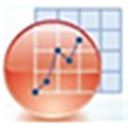
origin2024官方版 671.21M
查看/多国语言[中文]v10.1.0.178 -

Navisworks Simulate 2024中文免费版 6.63G
查看/简体中文 -
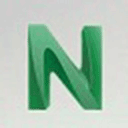
navisworks manage 2015中文免费版 2G
查看/简体中文 -

Autodesk AutoCAD Architecture 2026 64位中文特别版 5.08G
查看/多国语言[中文]附安装教程
-
发表评论
1人参与,1条评论- 第1楼台湾省桃园市中华电信网友发表于: 2019-02-13 21:44:26
- 非常實用,還件簡單,速度快捷,感謝分享0盖楼(回复)
软件排行榜
热门推荐
 南方cass10.1官方版 757.14M / 简体中文
南方cass10.1官方版 757.14M / 简体中文 tecplot 360 ex 2025 r1官方学习版 v2025.1.0.72401373.21M / 英文
tecplot 360 ex 2025 r1官方学习版 v2025.1.0.72401373.21M / 英文 犀牛rhino9 wip开发版 v9.0.25287.12305官方版688.09M / 简体中文
犀牛rhino9 wip开发版 v9.0.25287.12305官方版688.09M / 简体中文 alphacam2023简体中文版 4.47G / 多国语言[中文]
alphacam2023简体中文版 4.47G / 多国语言[中文] 天正建筑2016破解版 64位/32位379.19M / 简体中文
天正建筑2016破解版 64位/32位379.19M / 简体中文 中望景园2024 v24.3.51864.94M / 简体中文
中望景园2024 v24.3.51864.94M / 简体中文 ArtiosCAD官方版 v23.072.14G / 简体中文
ArtiosCAD官方版 v23.072.14G / 简体中文 浩辰CAD 2024官方版 332.28M / 简体中文
浩辰CAD 2024官方版 332.28M / 简体中文 中望cad2024官方版 sp1.5666.63M / 简体中文
中望cad2024官方版 sp1.5666.63M / 简体中文 中望3d one plus软件 v2022.0.2 32位/64位官方版345.34M / 简体中文
中望3d one plus软件 v2022.0.2 32位/64位官方版345.34M / 简体中文

















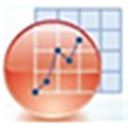

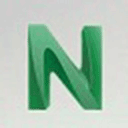



























 南方cass10.1官方版
南方cass10.1官方版  tecplot 360 ex 2025 r1官方学习版 v2025.1.0.72401
tecplot 360 ex 2025 r1官方学习版 v2025.1.0.72401 犀牛rhino9 wip开发版 v9.0.25287.12305官方版
犀牛rhino9 wip开发版 v9.0.25287.12305官方版 alphacam2023简体中文版
alphacam2023简体中文版  天正建筑2016破解版 64位/32位
天正建筑2016破解版 64位/32位 中望景园2024 v24.3.518
中望景园2024 v24.3.518 ArtiosCAD官方版 v23.07
ArtiosCAD官方版 v23.07 浩辰CAD 2024官方版
浩辰CAD 2024官方版  中望cad2024官方版 sp1.5
中望cad2024官方版 sp1.5 中望3d one plus软件 v2022.0.2 32位/64位官方版
中望3d one plus软件 v2022.0.2 32位/64位官方版 赣公网安备36010602000168号
赣公网安备36010602000168号